概要
当iPhone无法播放音乐时,您可以在帖子中找到疑难解答提示以解决问题。 这些解决方案被证明对有类似问题的用户很有帮助。
问题:“为什么我的iPhone与iTunes同步后,我的iPhone为什么不播放音乐?我所有播放音乐的努力都徒劳无功,我该怎么做才能解决问题?”
答:为了解决iPhone无法播放音乐的问题,应首先检查耳机,然后检查音乐是否可用于其他设备。 在那之后,请查看更多解决iPhone的解决方案,否则本文将不再播放音乐解决方案。

部分1:为什么我的iPhone不播放音乐
当您选择要在设备上播放的音乐时,它会显示为灰色。 一旦您点击了歌曲,就会在iPhone屏幕上弹出一个窗口,显示为:“项目不可用!该项目无法播放。”
iPhone无法播放音乐的问题背后有多种可能的原因。 我们列出了有关此问题的最常见原因。
- 同步后音乐将无法在iPhone上播放
- iPhone音乐播放器应用程序不支持某些音乐格式
- 在某些应用中,音乐无法脱机播放
- 连接不良会导致音乐无法播放
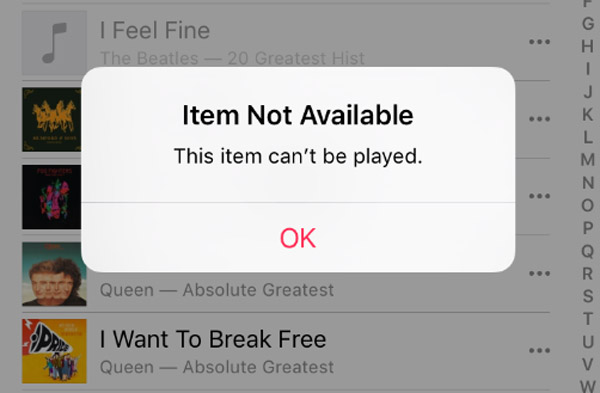
如果您发现iPhone无法播放音乐,并且在解决此问题方面遇到很大麻烦,则可以选择iTunes替代品, iPhone转移 将音乐从iTunes同步到iOS设备。
对于iPhone Transfer,这是管理所有iOS文件的最佳iOS Transfer软件。 不只是iTunes的替代品。 现在,您不必依靠iTunes即可将音乐,照片,联系人和语音备忘录从iPhone / iPad / iPod传输到计算机或反向传输。 更换iPhone时,您无需担心如何将联系人,音乐和其他数据传输到新iPhone。 使用这种出色的iTunes替代品,您将永远不会说“为什么iPhone无法播放音乐”。
主要特征:
- 无需打开iTunes即可直接从iPhone / iPad / iPod传输文件。
- 它有双向传输:iPhone到电脑,电脑到iPhone。
- 您不必擦除iPhone数据以使用该软件同步音乐。
- iPhone无法播放音乐时的最佳iTunes选择。
- 只需点击一下即可传输所有iPhone数据,包括音乐。

部分2:如何修复iPhone无法播放音乐
在了解了有关此问题的确切原因之后,我们现在将重点介绍如何解决iPhone无法使用最有效,最方便的方法播放音乐的问题。
解决方案1:将iTunes更新为最新愿景
有时候,将iTunes更新到最新版本可以在许多情况下帮助您解决几乎所有同步问题,尤其是当iPhone在同步后无法播放音乐时。 通常,iTunes在打开时会检查更新。 但是,如果您错过了,请按以下步骤手动更新iTunes:
。 再次打开iTunes
要解决iPhone无法播放音乐的问题,首先需要关闭计算机上的iTunes,然后再次启动它。
。 选择iTunes或帮助选项
将鼠标移至菜单栏,然后在iTunes的左上角点击。 对于Windows用户,请单击“帮助”选项。

。 下载新愿景
选择“检查更新”选项。 然后根据说明下载并安装最新版本的iTunes。

。 重启iTunes
安装完成后,请重新启动iTunes。 这次可以解决iPhone无法播放音乐的问题。
解决方案2:恢复iOS设备
如果将iTunes更新到最新版本的方法无法有效解决问题,则可以考虑使用iTunes恢复iPhone以帮助您解决iPhone无法播放音乐的问题。 这是一个简单且安全的解决方案,并且您必须事先检查是否已将重要数据从iPhone同步和备份到iTunes,这是唯一要求。 请按照以下步骤使用iTunes还原iPhone:
。 在iPhone上启动iTunes
要修复iPhone不会播放音乐的问题,请确保已更新iPhone上iTunes的最新版本,并在iPhone上启动它,然后通过USB电缆将设备插入计算机。
。 转到摘要页面
连接后,iTunes将直接在iPhone上检测到问题。 由于iTunes可以识别您的设备,因此请选择它并访问其摘要页面。
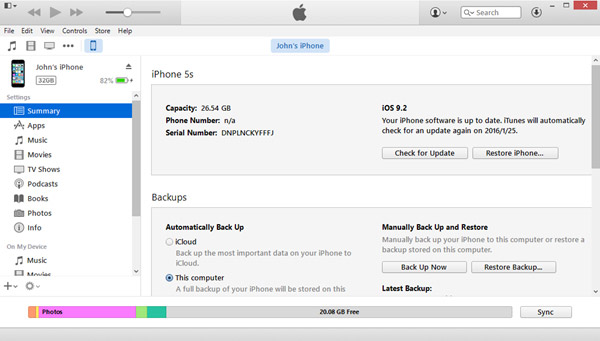
。 恢复你的iPhone
点击备份部分下的“还原备份”按钮。 然后iTunes将向您发送消息以再次检查该操作,然后单击“还原”按钮。
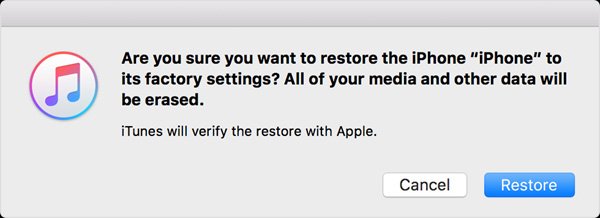
。 在iPhone上修复问题
您的iPhone将存储为出厂设置。 现在,将以前的数据从备份文件备份到iPhone,iPhone应该无法播放音乐的问题应该得到解决。
解决方案3:清理iTunes资料库并重新同步
如果上述两种方法均无法使用,则可以直接清理iTunes Library,然后再次进行同步以解决iPhone无法播放音乐的问题。
。 备份所有音乐
首先,您需要将所有音乐从iTunes资料库导出并备份到外部驱动器,例如U盘或任何其他设备。
。 删除iTunes中的所有数据
导出所有歌曲进行备份后,从iTunes资料库中删除它们。 除了音乐,您还必须删除铃声,iBook和Podcast等。
。 导入音乐文件
将删除操作与iDevice同步。 并将您备份的音乐文件第二次导出到iTunes资料库。
。 将iDevice与iTunes同步
重新启动iDevice,然后将音乐文件从备份数据导入到其中。 然后,您会发现所有音乐都在播放列表中,并且您已修复了iPhone无法播放音乐的问题。 在这里您可能还想知道: 如何修复iPhone闹钟无法正常工作.

结论
为了解决iPhone无法播放音乐的问题,您应该首先知道问题的原因。 然后尝试上述解决方案来解决该问题。 如果您有关于如何修复iPhone的其他任何查询不适用于音乐,则可以在本文中提供更多信息。








